Manual de uso de Logic Pro para iPad
-
- ¿Qué es Logic Pro?
- Áreas de trabajo
- Trabajar con botones de función
- Trabajar con valores numéricos
- Deshacer y rehacer cambios en Logic Pro para iPad
-
- Introducción a las pistas
- Crear pistas
- Crear pistas con arrastrar y soltar
- Seleccionar el tipo de pasaje por omisión para una pista de instrumento de software
- Seleccionar pistas
- Duplicar pistas
- Reordenar las pistas
- Cambiar el nombre de las pistas
- Cambiar los iconos de pista
- Cambiar los colores de las pistas
- Usar el afinador en pistas de audio
- Mostrar la pista de salida en el área de pistas
- Eliminar pistas
- Editar parámetros de pista
- Iniciar una suscripción de Logic Pro
- Cómo obtener ayuda
-
- Introducción al explorador
- Buscar sonidos en el explorador
- Trabajar con samples en el explorador
- Gestionar preajustes de módulo en el explorador
- Gestionar los patrones y plantillas del secuenciador de pasos en el explorador
- Añade tus propias carpetas de samples al explorador
- Descargar paquetes de sonidos adicionales
-
- Introducción a las superficies de interpretación
- Utilizar los controles laterales con las superficies de interpretación
- Usar la superficie de interpretación Teclado
- Usar la superficie de interpretación “Pads de percusión”
- Usar la superficie de interpretación Diapasón
- Usar la superficie de interpretación “Tiras de acordes”
- Usar la superficie de interpretación “Tiras de guitarra”
-
- Introducción a la grabación
-
- Antes de grabar instrumentos de software
- Grabar instrumentos de software
- Grabar tomas adicionales de instrumentos de software
- Grabar en varias pistas de instrumentos de software
- Grabar varios dispositivos MIDI en diversas pistas
- Grabar audio e instrumentos de software simultáneamente
- Fusionar grabaciones de instrumentos de software
- Borrar espacios en blanco en las grabaciones de instrumentos de software
- Reemplazar grabaciones de instrumentos de software
- Direccionar MIDI internamente a pistas de instrumento de software
- Grabar con el modo de monitorización de baja latencia
- Utilizar el metrónomo
- Utilizar el compás de entrada
-
- Introducción a los arreglos
-
- Introducción a los pasajes
- Seleccionar pasajes
- Cortar, copiar y pegar pasajes
- Trasladar pasajes
- Eliminar vacíos entre pasajes
- Retardar la reproducción de pasajes
- Acortar pasajes
- Reproducir pasajes en loop
- Repetir pasajes
- Silenciar pasajes
- Dividir y unir pasajes
- Expandir/comprimir pasajes
- Separar un pasaje MIDI por tono de nota
- Bounce de pasajes in situ
- Cambiar la ganancia de pasajes de audio
- Normalizar los pasajes de audio en el área de pistas en Logic Pro para iPad
- Crear pasajes en el área de pistas
- Convertir un pasaje MIDI en un pasaje de Session Player o en un pasaje de patrón
- Reemplazar un pasaje MIDI por un pasaje Session Player en Logic Pro para iPad
- Renombrar pasajes
- Cambiar el color de los pasajes
- Eliminar pasajes
-
- Introducción a los acordes
- Añadir y eliminar acordes
- Seleccionar acordes
- Cortar, copiar y pegar acordes
- Trasladar y redimensionar acordes
- Reproducir acordes en bucle en la pista de acordes
- Colorear acordes en la pista de acordes
- Editar acordes
- Trabajar con grupos de acordes
- Usar progresiones de acordes
- Cambiar el ritmo del acorde
- Seleccionar qué acordes sigue un pasaje de Session Player
- Analizar la armadura de un intervalo de acordes
- Crear fundidos en los pasajes de audio
- Extraer los stems de las partes vocales e instrumentales con “Divisor de stems”
- Acceder a las funciones de mezcla con el fader
-
- Introducción a Live Loops
- Iniciar y detener celdas de Live Loops
- Trabajar con celdas de Live Loops
- Cambiar ajustes de loop para celdas
- Cómo interactúan la parrilla de Live Loops y el área de pistas
- Editar celdas
- Editar escenas
- Trabajar en el editor de celdas
- Bounce de celdas
- Grabar una interpretación de Live Loops
-
- Introducción a la edición de pasajes y celdas
-
-
- Introducción al editor de teclado
- Seleccionar notas
- Añadir notas
- Eliminar notas
- Silenciar notas
- Acortar notas
- Desplazar notas
- Copiar notas
- Acortar superposiciones
- Forzar legato
- Bloquear la posición de nota
- Transponer notas
- Cambiar la velocidad de nota
- Cambiar la velocidad de liberación
- Cambiar el canal MIDI
- Configurar los ID de articulación
- Cuantizar la temporización
- Cuantizar tono
- Editar Live Loops en el editor de celdas
-
- Introducción a los Session Players
- El editor de Session Player
- Seleccionar un estilo de Session Player
- Acordes y Session Players
- Seleccionar los preajustes de Session Player
- Regenerar una interpretación de Session Player
- Seguir el ritmo de los acordes y de otras pistas
- Convertir pasajes de Session Player en pasajes de patrón o MIDI
-
- Introducción al secuenciador de pasos
- Utilizar el secuenciador de pasos con Drum Machine Designer
- Grabar patrones del secuenciador de pasos en directo
- Grabar por pasos patrones del secuenciador de pasos
- Cargar y guardar patrones
- Modificar la reproducción del patrón
- Editar pasos
- Editar filas
- Editar ajustes de patrón, fila y paso del secuenciador de pasos en el inspector
- Personalizar el secuenciador de pasos
-
- Introducción a las mezclas
-
- Tipos de canal
- controles de canal
- Visualización del nivel de pico y saturación
- Ajustar el volumen del canal
- Ajustar el formato de entrada del canal
- Ajustar la salida para un canal
- Ajustar la posición panorámica de los canales
- Silenciar y aislar canales
- Reordenar los canales del mezclador en Logic Pro para iPad
- Reemplazar un patch en un canal con la función de arrastrar y soltar
- Trabajar con módulos en el mezclador
- Trabajar con módulos en el mezclador en Logic Pro para iPad
-
- Introducción a la automatización
- Mostrar la automatización
- Escribir automatización en tiempo real
- Utilizar la automatización con grupos del mezclador
- Automatización de celdas en Live Loops
- Deshacer, desactivar o eliminar automatizaciones
- Reproducir la automatización
- Crear automatización con el secuenciador de pasos
-
- Introducción a “Recordar MIDI”
- Crear una asignación con “Recordar MIDI”
- Eliminar una asignación de “Recordar MIDI”
-
- Introducción a la edición de asignaciones en “Recordar MIDI”
- Configurar una asignación de “Recordar MIDI” como fija o resaltada
- Editar los ajustes de control MIDI con “Recordar MIDI”
-
- Introducción a la edición de los comportamientos de los valores en “Recordar MIDI”
- Editar el comportamiento de las asignaciones absolutas (potenciómetro/fader)
- Editar el comportamiento de las asignaciones de codificadores relativos
- Editar el comportamiento de las asignaciones de botones y conmutadores
- Resolución para los controles relativos
- Información visual para dispositivos MIDI
-
- Introducción a los módulos de efectos
-
- Visión general de los módulos de instrumentos
-
- Introducción a ES2
- Visión general de la interfaz
-
- Introducción a la modulación
- Utilizar la superficie de modulación
-
- Introducción a la envolvente vectorial
- Utilizar puntos de la envolvente vectorial
- Utilizar los puntos de solo y sostenimiento de la envolvente vectorial
- Ajustar los tiempos de los segmentos de la envolvente vectorial
- Controles de la superficie XY de la envolvente vectorial
- Menú “Vector Envelope Actions”
- Controles de loops de la envolvente vectorial
- Formas de transición de puntos en la envolvente vectorial
- Comportamiento de la fase de liberación en la envolvente vectorial
- Utilizar el escalado de tiempo en la envolvente vectorial
- Referencia de fuentes de modulación
- Referencia de fuentes de modulación de vía
-
- Introducción a Sample Alchemy
- Visión general de la interfaz
- Añadir material original
- Guardar un preajuste
- Modo de edición
- Modos de reproducción
- Introducción a Fuente
- Modos de síntesis
- Controles del efecto granular
- Efectos aditivos
- Controles del efecto aditivo
- Efecto espectral
- Controles del efecto espectral
- Módulo de filtro
- Filtros de paso bajo, alto y de bloqueo de banda
- Filtro “Comb PM”
- Filtro Downsampler
- Filtro FM
- Generadores de envolvente
- Mod Matrix
- Direccionamiento de modulación
- Modo de movimiento
- Modo de acortamiento
- Menú Más
- Sampler
- Studio Piano
-
- Introducción a los sintetizadores
- Aspectos básicos de los sintetizadores
-
- Introducción a otros métodos de síntesis
- Síntesis basada en samples
- Síntesis de la modulación de frecuencia (FM)
- Síntesis del modelado de componentes
- Síntesis de tabla de ondas, vectores y LA (aritmética lineal)
- Síntesis aditiva
- Síntesis espectral
- Resíntesis
- Síntesis de distorsión de fase
- Síntesis granular
- Copyright
Ajustes globales y de controladores de Retro Synth en Logic Pro para iPad
Los controles Global de Retro Synth se utilizan para ajustar la afinación, la polifonía y otros aspectos generales del instrumento.
Los ajustes Controller te permiten asignar funciones del teclado MIDI a los controles de Retro Synth. puedes utilizar tres controladores MIDI —velocidad, rueda de modulación y aftertouch— para cambiar los controles Cutoff, “Wave Shape (Pulse Width)” o “LFO/Vibrato Rate” del filtro. Es posible asignar varios controladores MIDI al mismo control, por lo que se puede cambiar el corte de filtro con velocidad y aftertouch al mismo tiempo, por ejemplo. Si quieres, también puedes asignar un solo controlador MIDI a varios parámetros de Retro Synth, de modo que aftertouch afecte tanto al corte del filtro como a la velocidad de LFO, por ejemplo.
Si no tienes experiencia con sintetizadores y no dominas los conceptos relacionados con los controles de modulación, consulta Introducción a los sintetizadores.
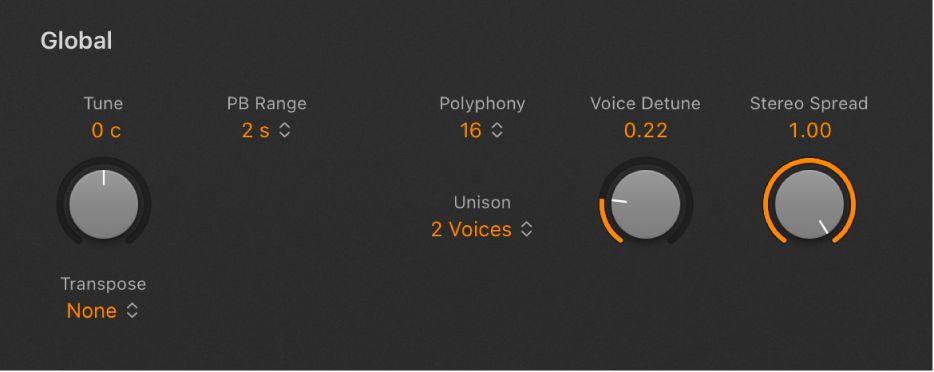
Parámetros de tipo Global
Potenciómetro y campo Tune: afina Retro Synth en pasos de semitono.
Menú desplegable Transpose: Selecciona un valor para transponer Retro Synth ±2 octavas.
Menú desplegable “PB Range”: Selecciona un valor para ajustar la inflexión de tono ascendente/descendente máxima. Normalmente, la modulación de inflexión de tono se realiza con la rueda de inflexión de tono del teclado MIDI o un joystick.
Menú desplegable Polyphony: Selecciona el número máximo de notas que pueden tocarse simultáneamente (hasta 16) o ejecútelo como un sintetizador monofónico.
Si seleccionas Legato y tocas con el estilo legato (pulsando una tecla antes de soltar la anterior), los generadores de envolvente solo se activan para la primera nota del legato y después continúan su curva hasta que sueltes la última tecla del legato. Esto significa que si se toca un legato, se produce un portamento (la duración del portamento se define con el control Autobend/Glide Time). Si dejas de pulsar cada tecla antes de pulsar una nueva, la envolvente no se activa con la nueva nota y no hay portamento.
Si seleccionas Mono, la ejecución con staccato vuelve a accionar los generadores de envolvente cada vez que se reproduce una nota nueva.
Menú desplegable Unison: Ajusta el número de voces que deben reproducirse en el modo unísono. El comportamiento del modo unísono depende del valor del parámetro Polyphony. Uno de los puntos fuertes de los sintetizadores analógicos polifónicos es el modo unísono (o voces superpuestas). Los polisintetizadores analógicos clásicos en modo unísono funcionan de forma monofónica: todas las voces se ejecutan a la vez cuando se toca una nota. Como las voces de un sintetizador analógico nunca están perfectamente afinadas, el resultado es un rico efecto de coro con una gran profundidad sonora.
Modo polifónico Unison: Cuando se seleccionan de dos a dieciséis voces en el menú desplegable Polyphony, las voces se apilan, pero es posible tocar polifónicamente.
Modo monofónico Unison: Cuando se selecciona Mono o Legato en el menú desplegable Polyphony, se apilan todas las voces, pero solo es posible tocar monofónicamente o con estilo legato.
Potenciómetro y campo “Voice Detune”: afina Retro Synth en cents (1 cent = una centésima de semitono).
Potenciómetro y campo “Stereo Spread”: ajusta la cantidad de panoramización de la voz en relación con la posición central. Las voces se desplazan hacia la izquierda o la derecha en un patrón simétrico alternativo.
Nota: La desafinación y la panoramización funcionan en los modos de voz Single y Double. En el modo de voz Double, la desafinación y la panoramización afectan a los pares de voz respectivos.
Parámetros de Controller
Los destinos de modulación disponibles en los menús desplegables que figuran debajo cambian cuando hay distintos motores de sintetizador activos.
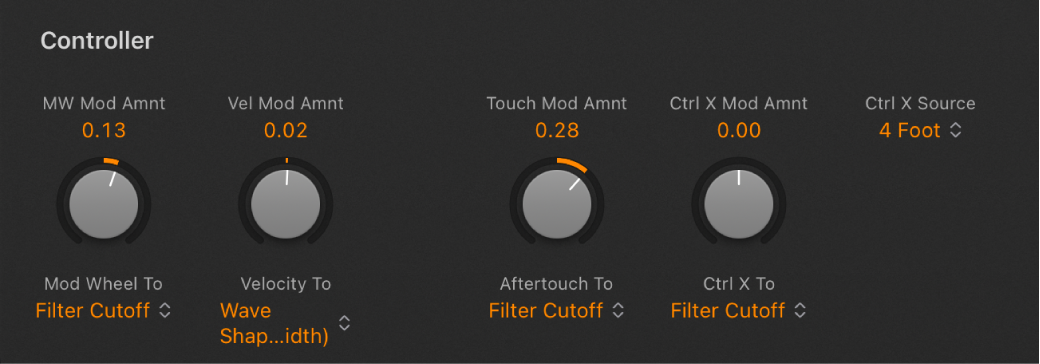
Potenciómetro y campo “MW Mod Amnt”: ajusta la profundidad de modulación máxima de la rueda de modulación del teclado.
Menú desplegable “Mod Wheel To”: selecciona un destino de modulación para la rueda de modulación del teclado.
Potenciómetro y campo “Vel Mod Amnt”: ajusta la profundidad de modulación máxima con la velocidad del teclado.
Menú desplegable “Velocity To”: Selecciona un destino para la modulación con velocidad de teclado.
Potenciómetro y campo “Touch Mod Amnt”: ajusta la profundidad de modulación máxima con el aftertouch del teclado.
Menú desplegable “Aftertouch To”: Selecciona un destino para la modulación con aftertouch del teclado.
Potenciómetro y campo “Ctrl X Mod Amnt”: ajusta la profundidad de modulación máxima con el controlador MIDI elegido en el menú desplegable “Ctrl X Source”.
Menú desplegable “Ctrl X To”: elige un destino de modulación con el controlador MIDI elegido en el menú desplegable “Ctrl X Source”.
Menú desplegable “Ctrl X Source”: elige un controlador MIDI continuo para usarlo como fuente de vía.
Nota: Este origen de modulación resulta ideal para utilizarlo con el controlador de pie CC4 MIDI, que suele utilizarse conjuntamente con aftertouch. También es útil para dispositivos MPE que ofrecen funciones de controlador mejoradas.